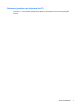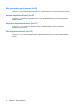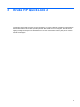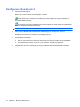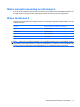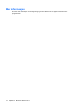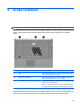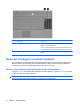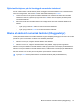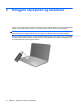Pointing devices and keyboard - Windows Vista
Table Of Contents
- Bruke pekeutstyr
- Bruke tastaturet
- Bruke direktetaster
- Vise systeminformasjon (fn+esc)
- Åpne Hjelp og støtte (fn+f1)
- Åpne vinduet Utskriftsalternativer (fn+f2)
- Åpne en nettleser (fn+f3)
- Veksle mellom skjermer (fn+f4)
- Starte hvilemodus (fn+f5)
- Starte QuickLock (fn+f6)
- Redusere lysstyrken på skjermen (fn+f7)
- Øke lysstyrken på skjermen (fn+f8)
- Dempe høyttalervolumet (fn+f9)
- Redusere høyttalervolumet (fn+f11)
- Øke høyttalervolumet (fn+f12)
- Bruke direktetaster
- Bruke HP QuickLook 2
- Bruke tastaturer
- Rengjøre styreputen og tastaturet
- Stikkordregister
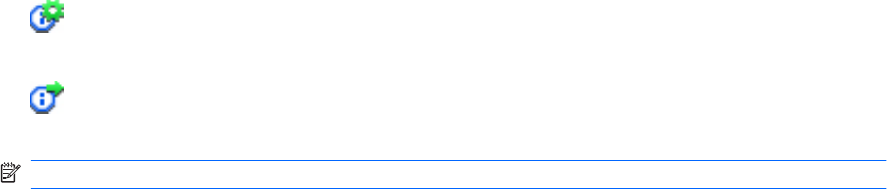
Konfigurere QuickLook 2
1. Åpne Microsoft® Outlook.
QuickLook 2 viser to ikoner på verktøylinjen i Outlook:
Ikonet QuickLook 2 Preferences (Innstillinger) gir deg mulighet til å angi innstillinger for
automatisk datainnsamling.
Ikonet QuickLook Capture (Datafangst) gir deg mulighet til å starte QuickLook 2-datafangst
manuelt i tillegg til automatisk innsamling.
MERK: Ikonet QuickLook 2 Preferences (Innstillinger) brukes til de fleste oppgaver.
2. Klikk på ikonet QuickLook 2 Preferences (Innstillinger) på verktøylinjen i Outlook.
Dialogboksen QuickLook 2 Preferences (Innstillinger) åpnes.
3. Angi følgende innstillinger:
●
Når du vil at QuickLook 2 skal hente informasjon fra Outlook og lagre den på harddisken
●
Hva slags data du ønsker å vise for e-post, kalender, kontakter og gjøremål
4. Velg sikkerhet når det er nødvendig, og angi en PIN-kode (Personal Identification Number).
10 Kapittel 3 Bruke HP QuickLook 2